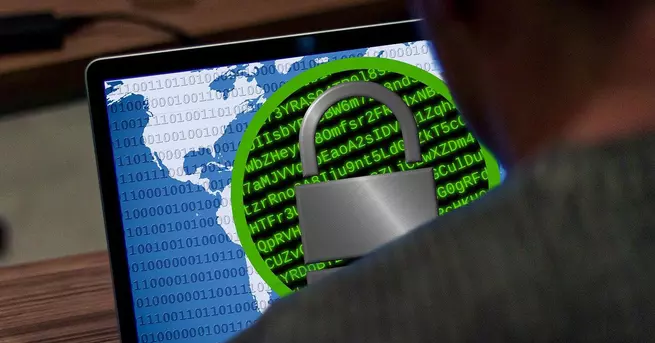Gestiona las tarjetas bancarias en Chrome y evita filtraciones
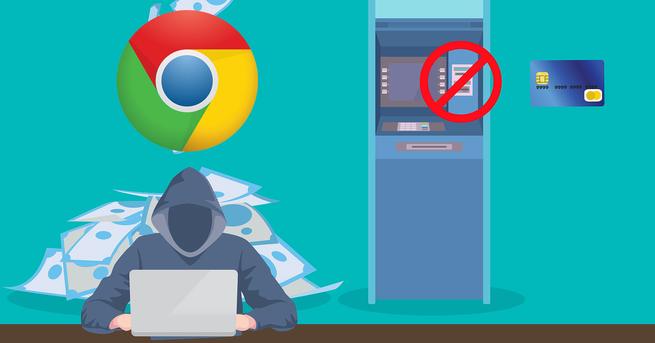
Vivimos en una época de transición digital y nuestros hábitos y costumbres han cambiado mucho en los últimos años. Eso también ha implicado cambios en nuestra forma de comprar. Por ejemplo, aunque todavía sigue haciéndose, nuestra forma de comprar preferida en el año 2010 era comprar en tienda física y usar una tarjeta de crédito. Sin embargo, la irrupción del comercio online y de los teléfonos inteligentes ha cambiado nuestra forma de comprar. Hoy en día seguimos comprando mucho en tienda física, pero también lo hacemos online e incluso llegamos a pagar a través del smartphone. Por lo tanto, cada vez es más común que tengamos almacenados en nuestro navegador de Internet tarjetas de crédito para realizar nuestros pagos. En este tutorial vamos a aprender a cómo gestionar las tarjetas bancarias en Chrome y evitar filtraciones.
Por qué debemos gestionar bien las tarjetas
Hoy en día Google Chrome es el navegador más utilizado a nivel mundial. En ese aspecto es elegido por muchos usuarios porque integra un fácil acceso a través de sus plataformas. Así, dispone de correo electrónico desde Gmail y podemos trabajar en la nube gracias a Google Drive si hemos iniciado sesión. Entre las razones más comunes que encontramos para querer eliminar las tarjetas bancarias en Chrome suelen ser fundamentalmente por:
- A veces, simplemente, puede que queramos eliminar los datos que almacena sobre nosotros.
- Deseamos eliminar una tarjeta de crédito que ha caducado o ya no se utiliza.
- Por motivos de seguridad, por ejemplo, porque nos fiemos de las redes a las que nos conectamos con ese ordenador portátil, por ejemplo, si nos conectamos mucho a redes Wi-Fi públicas. En ese aspecto sería recomendable quitar las tarjetas bancarias en Chrome a menos que podamos garantizar la seguridad cuando se activa el autocompletado en diferentes webs, por ejemplo, se podría usar una VPN para tener una capa más de protección.
- En ocasiones, no nos queda más remedio que hacerlo así porque tenemos que compartir el equipo con otra persona.
Para mayor seguridad en las situaciones que hemos comentado, además de borrar las tarjetas bancarias en Chrome, también nos interesaría controlar cómo se gestiona la función de autocompletado. A continuación, explicaremos ambas opciones para que puedas estar más seguro.
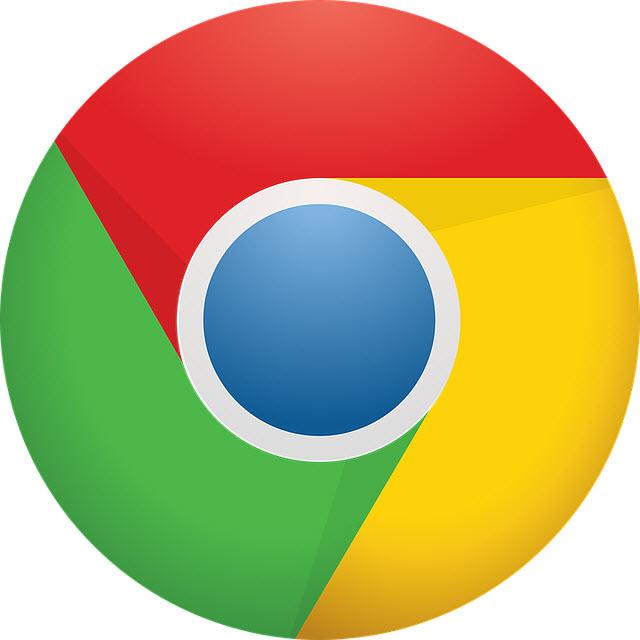
Cómo eliminar los métodos de pago
El navegador Google Chrome almacena diferentes tipos de datos con el fin de mejorar el funcionamiento y nuestra experiencia de usuario. Lo hace con el objetivo de que pueda ser útil para ahorrarnos tiempo y haga más fácil nuestro trabajo. Un ejemplo de ello, es que puede almacenar nuestros nombres de usuario y contraseñas. Gracias a que tiene guardadas nuestras credenciales, podemos entrar velozmente en una plataforma.
Otra forma en la que trabaja para facilitarnos esa sencillez de uso, es que también se guardan nuestros métodos de pago en el navegador de Google. De esta forma, es capaz de almacenar las tarjetas bancarias en Chrome para facilitarnos el proceso a la hora de comprar. Hoy en día, el comercio electrónico supone una parte muy importante del total de transacciones económicas y cada vez está más en auge pagar allí usando nuestras tarjetas de crédito. Por ese motivo, cada vez es más frecuente que los internautas opten por comprar en alguno de los muchos sitios web y tiendas online que podemos encontrar.
No obstante, puede que llegue el momento en que queramos eliminar nuestras tarjetas bancarias en Chrome. Los motivos pueden ser varios, simplemente porque hayamos cambiado de tarjeta o porque no queremos que tengan ahí nuestros datos por motivos de privacidad. Ya sea por un motivo u otro, lo primero que tenemos que hacer es ejecutar nuestro navegador Google Chrome. Lo siguiente que tenemos que hacer es ir a la esquina superior derecha y pulsar sobre el botón de tres puntos verticales de opciones. Allí dentro del menú desplegable la opción que debemos escoger es la de Configuración.
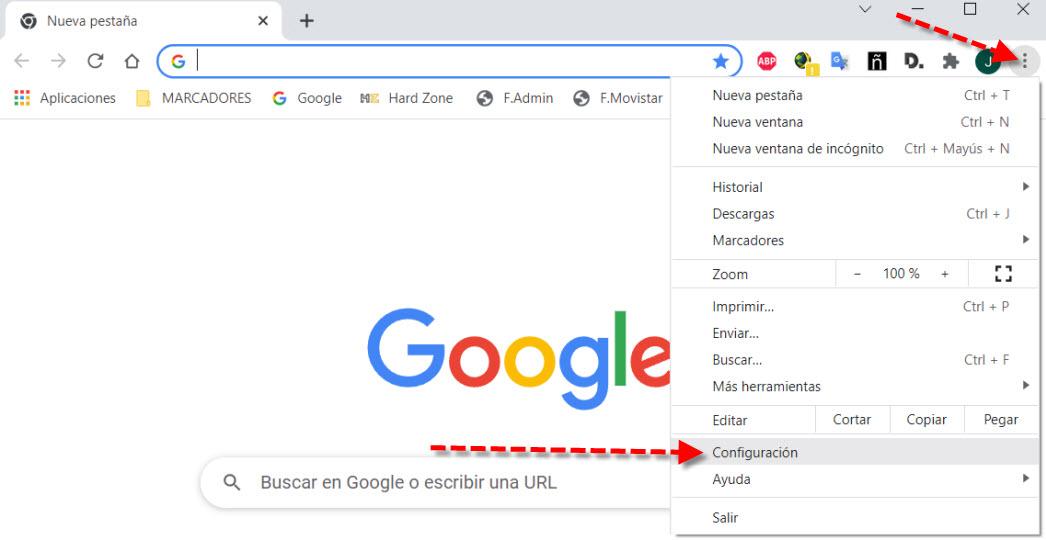
El apartado que buscamos es Autocompletar que lo tendréis situado a la izquierda. Seguidamente la opción a la que tenemos que hacer clic es en Métodos de pago.
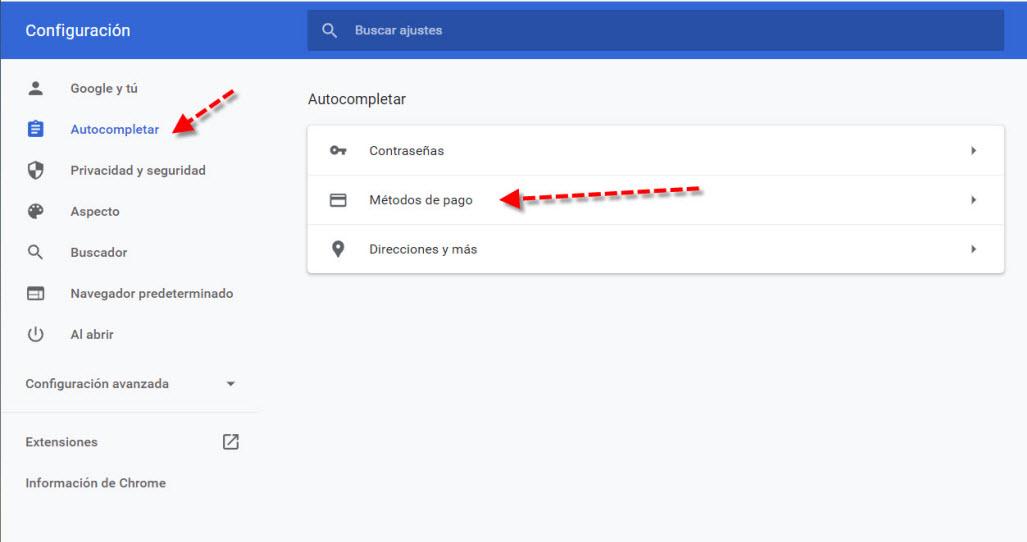
Entonces veremos una pantalla como esta, donde podremos gestionar nuestras tarjetas de crédito:
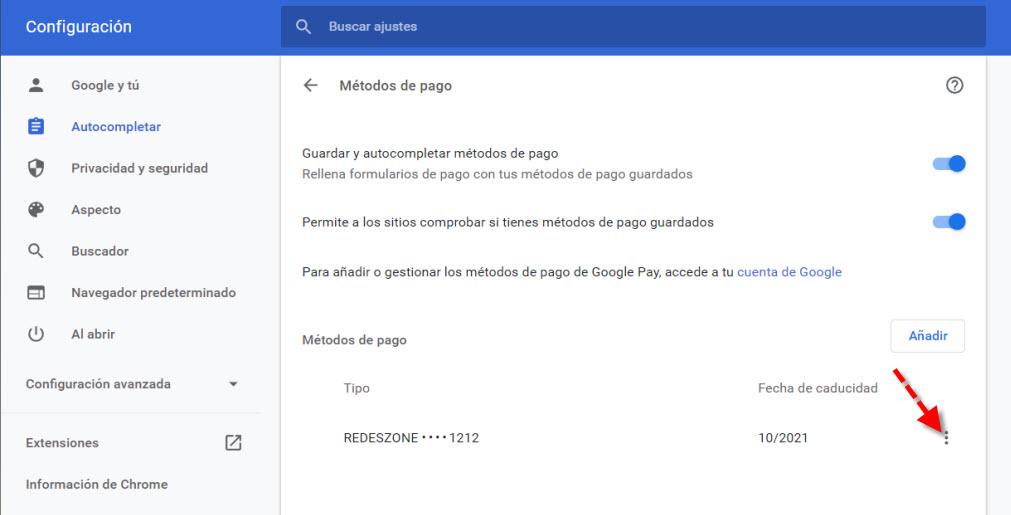
Aquí tenemos que hablar del botón Añadir por si queremos poner algún método de pago en caso de que no tengamos ninguno. El que nos interesa en este caso, es el de los tres puntos verticales de opciones que nos va permitir gestionar nuestra tarjeta de crédito. Entonces, si pulsamos sobre ese botón veremos que nos va ofrecer dos opciones.
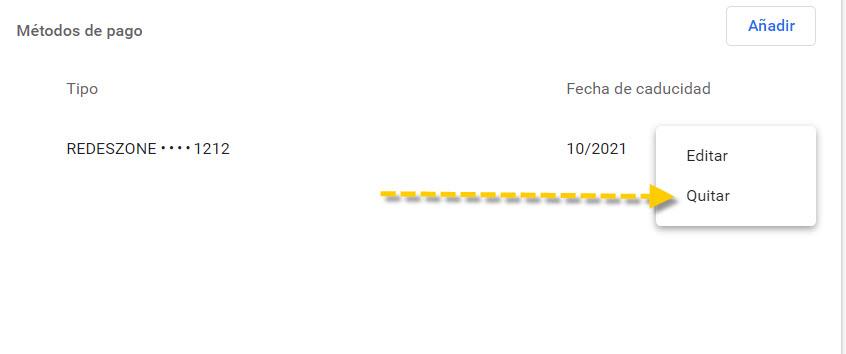
La que necesitamos utilizar para eliminar las tarjetas bancarias en Chrome es Quitar. Por otro lado, tenemos Editar por si nos hemos equivocado al añadir un carácter en algún apartado o si ha caducado la tarjeta podemos cambiarle la fecha.
Evitar que se guarden tus tarjetas en el navegador
También puede darse el caso que lo que deseemos es que Google Chrome no almacene ningún método de pago en nuestro navegador. Esto lo podemos configurar y es muy fácil de realizar. Lo haremos en la misma pantalla que estuvimos antes y a la que accedimos tras pulsar Configuración, Autocompletar y Métodos de pago. Entonces arriba del todo tenemos los apartados que nos interesan indicados con flechas rojas:
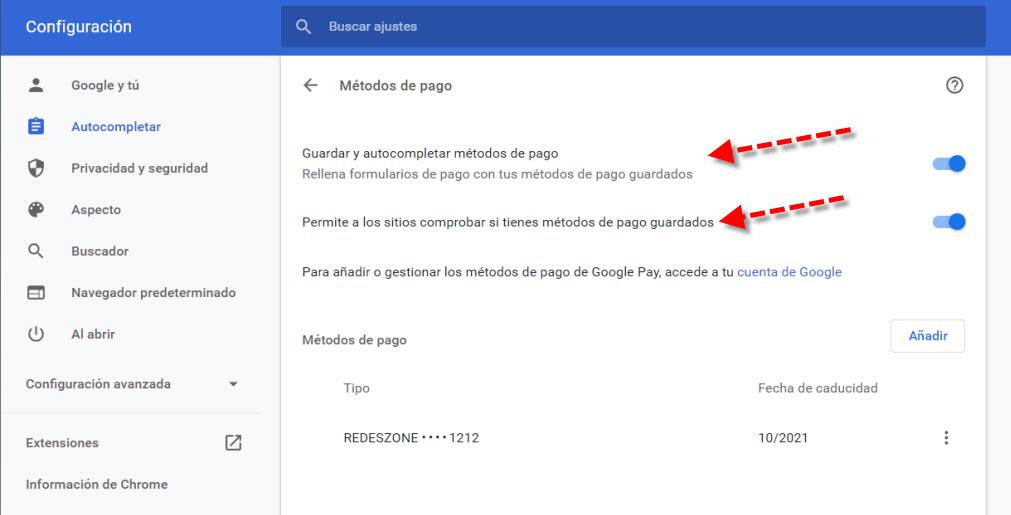
Estas dos opciones vienen de manera predeterminada activadas y son:
- Guardar y completar métodos de pago que se encarga de rellenar los formularios de pago con tus métodos de pago guardados.
- Permite a los sitios comprobar si tienes métodos de pago guardados por ejemplo tus sitios web de compra habituales.
Por lo tanto, si queremos que no se utilicen las tarjetas bancarias en Chrome tenemos que deshabilitar ambas casillas. También puede ser una buena idea si queremos no usar temporalmente nuestras tarjetas en Chrome. Como normal general lo mejor es dejarlo activado ya que si no tenemos ninguna puesta no nos va a afectar para nada.
Otra cosa a tener en cuenta es que justo debajo, tenemos los métodos de pago de Google Pay. Hay que señalar que trabajan de manera independiente, son los que utilizamos para comprar en la Play Store. También sirven para realizar pagos con el móvil en comercios si éste cuenta con NFC. En ese aspecto podemos tener tarjetas de crédito en Chrome o en Google Pay, podemos tenerlo en un sólo sitio o en ambos a la vez. Podrías acceder a vuestra configuración de Google Pay y consultar si tenéis un método de pago puesto a través de este enlace.
En resumen en este tutorial hemos aprendido a cómo gestionar las tarjetas bancarias en Chrome eliminándolas y así evitar filtraciones cuando sea necesario.
El artículo Gestiona las tarjetas bancarias en Chrome y evita filtraciones se publicó en RedesZone.
Powered by WPeMatico